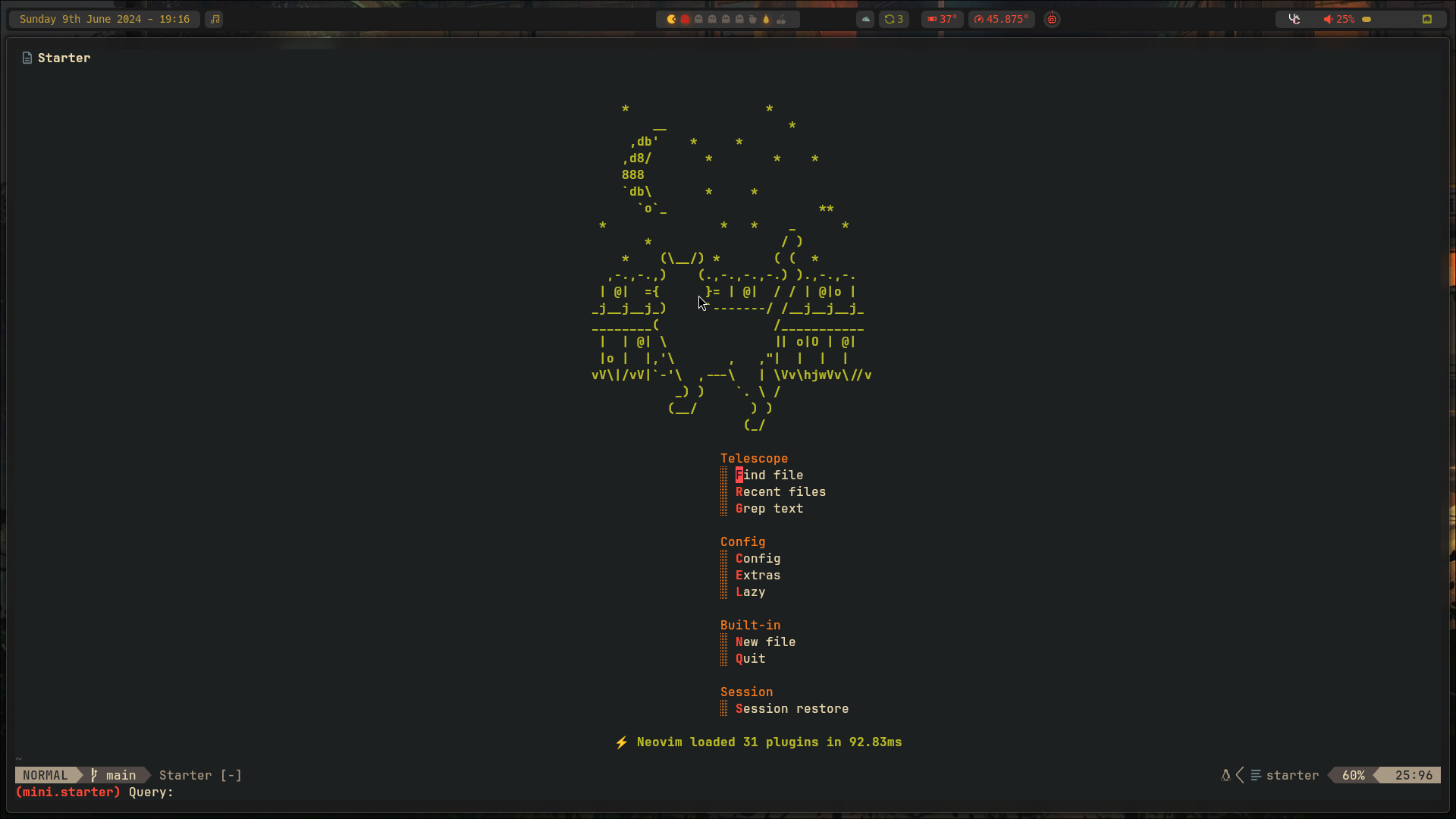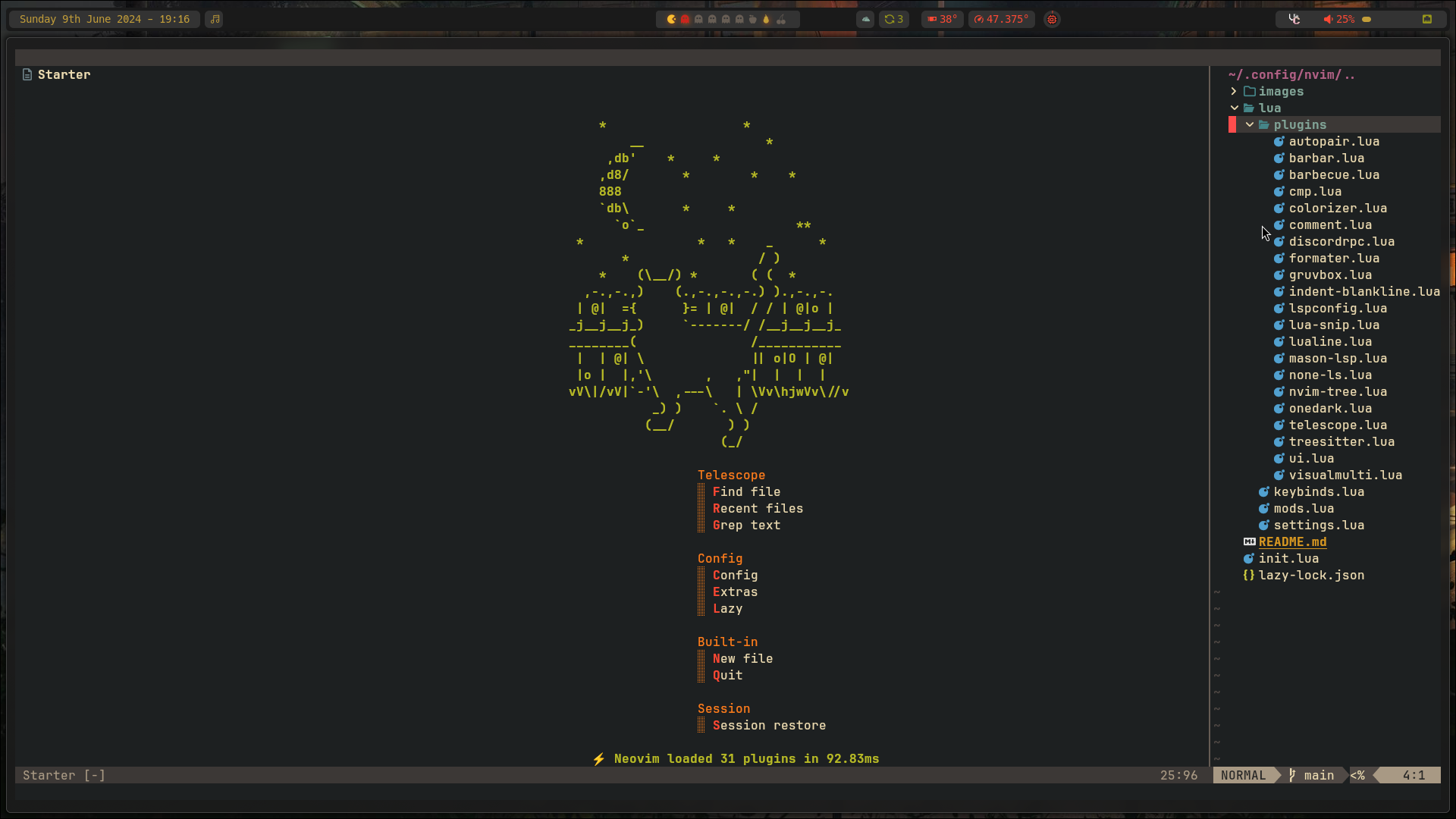cd ~/.config && rm nvim -rf && rm -rf ~/.local/share/nvim && git clone git@github.com:Esteban528/nvim.git && cd nvim && nvim -c 'MasonInstall lua-language-server' init.lua
Espere que descargue
- Abrir la barra de archivos y directorios:
Space+D - Guardar:
Ctrl+S - Ejecutar archivo Lua:
Space+R - Cerrar archivo:
Ctrl+Shift+W - Formatear con LSP:
Ctrl+Shift+I - Insertar punto y coma al final de la línea:
Space+;
- Alternar NvimTree:
Space+D - Moverse a la ventana izquierda:
Ctrl+H - Moverse a la ventana derecha:
Ctrl+L - Moverse a la ventana inferior:
Ctrl+J - Moverse a la ventana superior:
Ctrl+K
- Mover al buffer anterior:
Alt+Shift+Tab - Mover al siguiente buffer:
Alt+Tab - Reordenar al buffer anterior:
Alt+< - Reordenar al siguiente buffer:
Alt+> - Ir al buffer en la posición 1:
Alt+1 - Ir al buffer en la posición 2:
Alt+2 - Ir al buffer en la posición 3:
Alt+3 - Ir al buffer en la posición 4:
Alt+4 - Ir al buffer en la posición 5:
Alt+5 - Ir al buffer en la posición 6:
Alt+6 - Ir al buffer en la posición 7:
Alt+7 - Ir al buffer en la posición 8:
Alt+8 - Ir al buffer en la posición 9:
Alt+9 - Ir al último buffer:
Alt+0 - Fijar/desfijar buffer:
Alt+P - Cerrar buffer:
Ctrl+W - Cerrar todos los buffers excepto el actual o los fijados:
Alt+Shift+W - Seleccionar buffer:
Ctrl+P - Ordenar buffers por número:
Space+BB - Ordenar buffers por directorio:
Space+BD - Ordenar buffers por lenguaje:
Space+BL - Ordenar buffers por número de ventana:
Space+BW
- Buscar archivos:
Ctrl+P - Buscar texto en vivo:
Ctrl+Shift+P - Buscar buffers:
Space+FB - Buscar etiquetas de ayuda:
Space+FH
- Expandir o saltar en el snippet:
Ctrl+K(modo inserción y selección) - Saltar hacia atrás en el snippet:
Ctrl+J(modo inserción y selección) - Seleccionar dentro de una lista de opciones en el snippet:
Ctrl+L(modo inserción)
- Abrir ventana flotante de diagnósticos:
Space+E - Ir al diagnóstico anterior:
[D - Ir al siguiente diagnóstico:
]D - Establecer lista de localizaciones de diagnósticos:
Space+Q
- Ir a la declaración:
gD - Ir a la definición:
gd - Mostrar ayuda flotante:
K - Ir a la implementación:
gi - Mostrar ayuda de firma:
Ctrl+K - Añadir carpeta al espacio de trabajo:
Space+WA - Eliminar carpeta del espacio de trabajo:
Space+WR - Listar carpetas del espacio de trabajo:
Space+WL - Ir a la definición de tipo:
Space+D - Renombrar:
Space+RN - Acción de código:
Space+CA(modo normal y visual) - Buscar referencias:
gr - Formatear buffer:
Ctrl+Shift+F
- Alternar comentario de línea:
gcc - Alternar comentario de bloque:
gbc - Comentar línea en modo operador (NORMAL y VISUAL):
gc - Comentar bloque en modo operador (NORMAL y VISUAL):
gb - Añadir comentario en la línea anterior:
gcO - Añadir comentario en la línea siguiente:
gco - Añadir comentario al final de la línea:
gcA
- Desplazar la documentación hacia arriba:
Ctrl+B - Desplazar la documentación hacia abajo:
Ctrl+F - Completar:
Ctrl+Space - Abort:
Ctrl+E - Confirmar selección:
Enter - Seleccionar el siguiente ítem:
Tab(modo inserción y selección) - Seleccionar el ítem anterior:
Shift+Tab(modo inserción y selección)